图书著录方法 作者:慧尔图书馆云平台 日期:2022-12-16 人气:376 ### 图书著录前提条件 对图书进行计算机著录前需要设置馆藏地和编目相关参数,具体参见“系统设置——库室管理”和“系统设置——编目参数设置”,如果已定义了馆藏地和编目参数并且不做任何修改时可以直接进行图书著录操作 ### 编目批次号管理 #### 功能概述 分批次管理编目的图书,即为每一批需要编目的图书分配一个批次号,进行图书著录时,该批次中每本图书都有一个相同的著录批号 #### 批次管理页面说明 进入图书编目——图书编目模块后,默认进入批次管理页面,如图 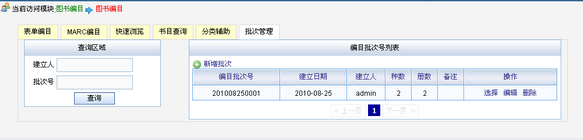 1. 页面左侧为批次号查询区域,可以按照批次号建立人和批次号查询 2. 页面右侧为编目批次号列表和与批次号相关的功能按钮 (1)编目批次号列表 种数:对应批次中包含的已录入的图书的记录数量,此数值不一定是该批次中已录入的图书的册数,因为一条图书编目记录中有可能含有互为复本的几本图书(可参见“馆藏信息录入”中相关说明) 册数:对应批次中包含的已录入的图书的册数 (2)功能按钮 新增批次:建立新的批次号 选择:设置表单编目中的著录批号 编辑:修改批次号中的备注信息 删除:删除对应批次号 #### 新增批次号 1. 在批次管理页面中单击“新增批次”字样,弹出新增批次号表单,如图 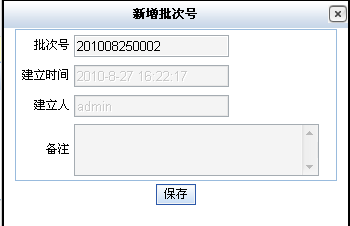 2. 输入需要新增的批次号,也可以使用默认信息(不能与已存在的编目批次号重复) 3. 如果需要可输入备注信息(不是必填项) 4. 单击“保存”按钮后新增批次号成功,批次号列表中显示新增的批次号信息 #### 修改批次号 只能修改批次号备注信息 1. 在批次管理页面中的编目批次号列表中单击需要修改备注信息的批次号记录后的“编辑”字样,弹出修改表单 2. 在弹出表单中修改备注信息后,单击“保存”按钮 #### 删除批次号 删除批次号记录,只能删除种数为零的批次号(关于种数的说明可参见“批次管理页面说明”中相关内容) 1. 在批次管理页面中的编目批次号列表中单击需要删除的批次号记录后的“删除”字样 2. 确定删除 #### 设置表单编目页面中的著录批号 在表单编目页面中进行图书著录操作时,每条记录都会有一个著录批号,在表单编目页面中不能修改该批次号,只能在批次管理页面中进行选择。在没有选择新的批次号前,表单编目页面中的著录批号将默认为最近一次选择的批次号,即如果当前需要著录的图书的著录批号与最近一次进行著录的图书的著录批号相同,就可以不在批次管理模块中选择批次号 操作方法: 1. 在批次管理页面中单击需要著录的图书的著录批号记录后的“选择”按钮(如果编目批次号列表中没有需要的批次号,则先进行新增批次号操作,然后再进行选择操作) 2. 系统自动转到表单编目页面,并且该页面中著录批号为选择的批次号 说明 - 进入图书编目模块后总是默认进入批次管理选项卡页面 - 当没有建立任何批次号时,将不能使用图书编目模块中其它选项卡功能 - 建立第一个批次号后,即使不单击“选择”按钮,在表单编目页面中的著录批号也为该批次号;当已有批次号时,建立新的批次号后,必须选择该批次号后,表单编目页面中的著录批号才为该批次号,否则著录批号仍然为最近一次选择的批次号 ### 图书著录页面 #### 概述 本系统中“图书编目——图书编目”模块中的表单编目页面和MARC编辑页面是进行图书著录的页面,其中表单编目页面为定长字段格式著录,MARC编辑页面为CNMARC格式著录,并且实现两种著录方式的同步,即在其中一个著录页面中录入信息后,在另一个著录页面中也会显示相同的信息,这里只对表单编目页面进行说明,MARC编辑页面说明见“MARC格式著录” 表单编目页面图示 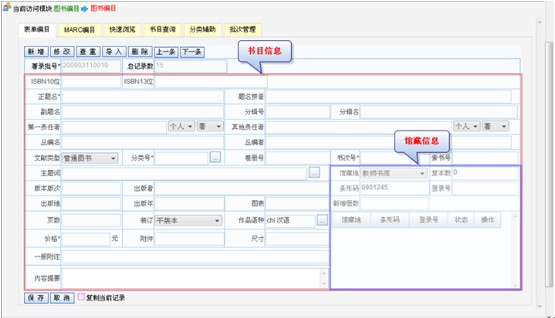 说明: - 该页面中主要包括了各项功能按钮以及需要著录的字段 - 表格中的著录字段是系统按照国家文献编目标准设置的,分为书目信息和馆藏信息 - 著录批号不能在此修改,只能在批次管理中选择(参见“编目批次号管理”) - 总记录数为当前批次中已保存的记录条数 > 录入图书即在该页面中录入“书目信息”和“馆藏信息” #### 书目信息录入 1. 书目信息反映图书的基本内容特征和形式特征,包括的项目如上图所示 2. 书目信息著录规则与著录方法见“著录字段与规则” 3. “正题名”、“分类号”、“价格”、“书次号”为必填项 #### 馆藏信息录入 馆藏信息包括“馆藏地”、“条形码”、“登录号”、“复本数”,反映了图书的典藏特征,如上图所示 1. 馆藏地:存放图书的地方。在馆藏地后的下拉框中进行选择(下拉框中选项为“库室管理”模块中设置的馆藏地) 2. 条形码:自己贴在图书上的条形码号码,是图书在系统中的标识,复本的条形码要录入在一条记录中。当进行新增图书操作时,条形码录入框中会自动显示当前用户最近一次保存的图书的条形码号加1 3. 登录号:即图书财产登记号,一般与条形码号相同。系统默认设置为登录号与条形码号一致,即只需要录入条形码号,则自动生成相应的登录号,如果登录号与条形码号不一致,则录入条形码号后还需要录入登录号 4. 复本数:当前记录中的条形码个数,系统根据条形码个数自动生成 系统提供了两种录入馆藏信息的方法,录入方法如下 1. 第一种录入方法:通过条形码号直接录入 第一步:选择图书所在馆藏地 第二步:录入图书条形码,分为以下几种情况 (1)第一种:当前图书只有一本复本。如果条形码录入框中显示的条码号与当前图书相符,则直接在条形码录入框中按回车键,则下面显示对应的馆藏记录;反之,则修改为当前图书条码号后按回车键,或者删除条码录入框中信息后,直接扫入当前图书条码号 (2)第二种:当前图书有条码号连续的几本复本,则在条形码录入框中录入复本中“起始条形码-截止条形码”(如:1-5)后按回车键,则下面显示对应的几条馆藏记录 (3)第三种:当前图书有条码号不连续的几本复本,则在条形码录入框分别录入这几本复本的条码号,条码号之间使用半角状态下的逗号“,”隔开(如:3,6,8),然后按回车键,则下面显示对应的馆藏记录 2. 第二种录入方法:通过条形码号和新增册数录入条码(此种方法只能录入单本复本或条码号连续的复本) 第一步:选择图书所在馆藏地 第二步:在条形码录入框中录入当前图书复本中最小的条形码号(如果条形码录入框中显示的条码正确,则不需要录入) 第三步:在新增册数录入框中录入当前图书复本数后按回车键,则下面显示从条形码录入框中条码开始的依次增1的条码,条码个数为新增册数中的数值 注意: - 用户可根据实际情况灵活选择录入馆藏信息方法。一般来说,当录入单本复本,或条码不连续的多本复本的图书时,建议选择第一种直接录入条码的方式;当录入条码连续的多本复本时,建议使用第二种录入方式 - 只有当馆藏信息下方的空白区域显示了馆藏记录时,馆藏信息才算录入成功,才能进行保存操作 - 当条形码中含有字母前缀时,需要在“系统设置——编目参数设置”模块中的“条形码前缀列表”中设置字母前缀。当有多种字母前缀时,字母之间用英文状态下的逗号隔开,如有条形码M00001,H00001,G00001,那么字母前缀列表中应该录入为:M,H,G - 当有多个用户同时录入图书时,为了保证自动显示的条码的正确性,需要在“系统设置——馆员登记”中为每个用户建立一个账户,然后用户使用各自的用户名登陆系统 说明: > 录入条形码时不用录入左侧的零,系统会根据图书条码长度自动补零,如录入条形码“1”回车后,如果条形码长度为7位,则生成的条码号为“0000001” ### 自动套录方式录入图书(包含复本录入方式) #### 功能概述 图书著录时,根据“系统设置——编目参数设置”中设置的编目自动套录查询字段执行自动查询操作,在弹出表单中选择最合适的记录进行编辑或复制操作,从而提高工作效率(下面以选择ISBN号为自动套录字段为例) #### 前提条件 已在编目参数设置中设置了编目自动套录查询字段(默认为已选择) #### 操作方法 1. 进入“图书编目——图书编目”模块后,进入表单编目页面(直接进入表单编目页面时,著录批号为最近一次选择的批次号,如果想改变著录批号,需要先在批次管理页面中选择相应批次号;如果在批次管理页面中没有任何批次号,则需先建立批次号,详细的说明与操作方法见“编目批次号管理”) 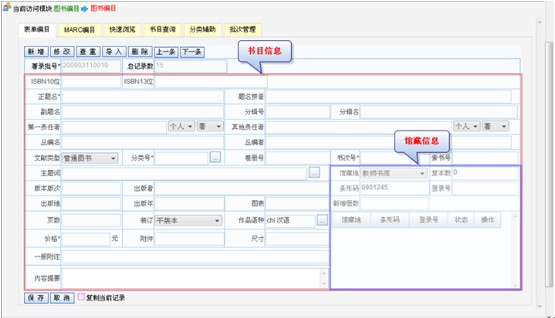 2. 单击“新增”按钮 3. 录入ISBN号后离开该录入框(或者直接用条码枪把书底部的ISBN号对应的条形码扫入),可能会出现下面四种情况: (1)第一种:没有弹出表单,说明没有查询到相关图书,操作如下 - 在当前页面中直接输入与当前图书相符的书目信息,参见“书目信息录入” - 录入馆藏信息(参见“馆藏信息录入”) - 单击“保存”按钮,则新增编目记录成功 (2)第二种:弹出表单,并且表单中只显示了 “资源库”数据,说明该图书没有录入过,进行如下操作 - 单击表单中与当前图书最相符的记录前的“复制”字样,则该记录的书目信息复制到当前页面中 - 查看当前页面中的书目信息是否与当前需要录入的图书完全相同,如果有不相同的信息,则修改一下;反之,则进行下一步操作 - 录入馆藏信息(参见“馆藏信息录入”) - 单击“保存”按钮,则新增编目记录成功 (3)第三种:弹出表单,并且表单中同时显示馆藏库数据和资源库数据,如下图 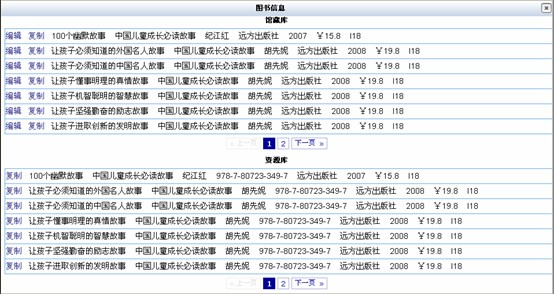 此种情况可进行以下操作: - 如果“馆藏库”数据中有记录与当前需要录入的图书完全相同(分类号可以不看),则说明该图书或者已经录入过,或者该图书是已经录入过的图书的复本,此时的操作为:单击该记录前的“编辑”按钮,即调出该记录,进入该记录的表单编目页面,此时需要查看右侧下方的条形码记录列表中是否有条码与当前需要录入的图书的条码号相同,如果条形码列表中已有当前图书的条码号,则说明该图书已录入过,此时就可以继续新增下一本图书;如果条形码列表中没有当前图书条码号,则说明当前图书是当前记录所对应的图书的复本,此时只需要在当前记录中增加该图书的馆藏信息后保存,则完成该图书的录入 - 如果“馆藏库”数据中没有记录与当前需要录入的图书完全相同(分类号可以不看),则说明该图书没有录入过,此时的操作为:在“资源库”或“馆藏库”数据中找到与当前图书最相符的一条记录进行“复制”操作,则该记录的书目信息复制到当前页面中。查看当前页面中的书目信息是否与当前需要录入的图书完全相同,如果完全相同,就录入馆藏信息,然后进行保存操作;如果有不相同的信息,则修改一下,然后录入馆藏信息,再进行保存操作 说明: - 查重操作是进行图书著录的时候一项非常重要的工作,在表单编目页面中的“查重”按钮就能实现根据ISBN号或正题名进行查重的功能,但是在自动套录时系统根据套录字段自动执行了查询操作,即等同于自动执行了查重操作,因此这里就不需要手动进行查重操作了 - “馆藏库”中存储的是用户录入的数据,即馆藏图书;“资源库”中存储的是系统提供的规范的书目数据,不是馆藏图书 - “编辑”操作指调出对应的已录入的图书记录,相当于修改操作,进行保存后不会新增记录数(如果新增了条码,保存后会新增图书册数,但是不会新增记录数,即不会新增图书种数) - “复制”操作指新增一条记录,并且复制对应记录的书目信息到表单编目页面中,保存后会新增记录数 ### 手动套录方式录入图书(包含复本录入方式) #### 功能概述 图书著录时,手动查询出符合查询条件的记录,在查询结果中选择最合适的记录进行编辑或复制操作,从而提高工作效率 #### 操作方法 1. 进入图书编目——图书编目模块后,进入书目查询页面(如果当前需要录入的图书的著录批号不是最近一次使用的批次号,即当前表单编目页面中的著录批号不是此次需要录入的图书的著录批号,则需要先进入批次管理页面选择批次号,然后再进入书目查询页面;如果在批次管理页面中没有任何批次号,则需先建立批次号,参见“编目批次号管理”) 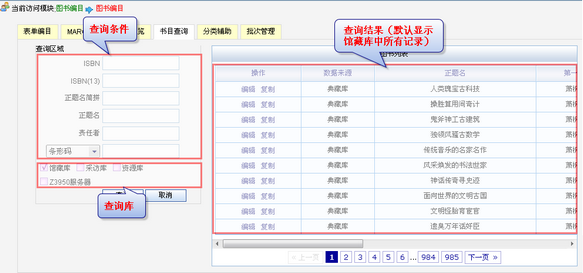 2. 输入与当前需要著录的图书相符的一个或多个查询条件,如ISBN处输入“7-80723-196-3” 3. 选择查询库:查询库包括“馆藏库(存储图书编目模块中已保存的图书著录记录)”、“采访库(存储图书征订模块中已保存的征订记录)”、“资源库(存储系统提供的规范的书目记录)”和“Z3950服务器” (1)查询时首先同时选择“馆藏库”、“采访库”和“资源库”;当无查询结果时,再选择“Z3950”服务器进行查询 (2)“Z3950服务器”只能单独选择 4. 单击“查询”按钮,可能会出现以下两种情况: (1)当选择的查询库中无与查询条件相符的记录时,则右侧没有查询结果,此时单击“表单编目”选项卡进入表单编目页面后进行以下操作 - 单击“新增”按钮 - 录入图书书目信息(参见“书目信息录入”) - 录入图书馆藏信息(参见“馆藏信息录入”) - 单击“保存”按钮,则新增编目记录成功 (2)当有查询结果时,则查询结果显示在右侧 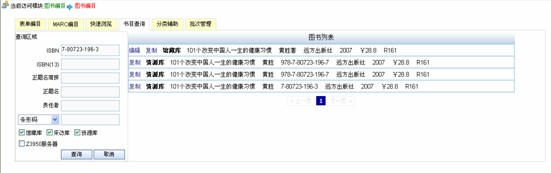 说明: - “编辑”操作:进行“编辑”操作后,会进入该条记录的表单编目页面,保存后不会新增记录 - “复制”操作:进行“复制”操作后,会进入表单编目新增页面,并且复制该条记录的书目信息(即除馆藏信息外的其它著录信息)到该页面中,保存后会新增一条记录 - “采访库”和“资源库”中的记录,以及Z3950服务器的查询结果只能进行“复制”操作 此时应根据实际情况进行下面的操作 - 如果查询结果中有记录与需要著录的图书完全相同,并且该记录来源于“馆藏库”,则有可能是该图书已经著录过或者该图书是已经著录过的图书的复本,此时要单击该记录前的“编辑”字样,即进入该记录详细编目页面,如果该记录中已有当前编目图书条形码,则说明该图书已著录过,此时就可以回到书目查询页面进行下一本图书的手动套录操作;如果该记录中没有当前图书条形码,并且通过当前页面中更加详细的书目信息进一步确认了当前图书就是该记录中的图书的复本,则添加该图书条形码后,单击“保存”按钮则完成该图书的著录;如果通过当前页面中更加详细的书目信息确认了需要著录的图书不是当前图书的复本,则通过“复制当前记录”操作来进行该本图书的著录 - 如果查询结果中有记录与需要著录的图书完全相同或者相近,并且数据来源项不是“馆藏库”,则单击记录前的“复制”字样,即进入复制该条记录书目信息的表单编目新增页面,此时只需要修改与当前图书不相符的信息,录入条形码等馆藏信息后(可参见“馆藏信息录入”),单击“保存”按钮即可 说明: > “查重”操作是图书著录时一项非常重要的工作,在进行手动套录的过程中,在执行查询馆藏库中记录操作时实际上就执行了查重操作 ### 多卷书多册书录入 多卷书(多册书)是指同一著作分为若干卷册陆续出版或一次出版的图书,各卷册单独录入,录入方法与前面说明的录入方法相同,只是要让同一著作的若干卷册的分类号相同,书次号相同,并且要在卷册号中录入对应卷册的阿拉伯数字。因此录入多卷书多册书时与录入一般的图书有一定的区别,具体如下 1.录入格式要求 主要是对多卷书的书名以及卷册录入有特别的要求,可以采用下面两种方式的任意一种 以“红楼梦.第二卷”为例: (1)正题名处录入书名和卷册,中间用圆点隔开,分辑号不录入,卷册号录入对应阿拉伯数字,如下 正题名:红楼梦.第二卷 分辑号:不录入,使其为空 卷册号:2 (2)正题名处只录入书名,不录入对应的卷册,在分辑号中录入对应的卷册,卷册号中录入对应的阿拉伯数字,如下 正题名:红楼梦 分辑号:第二卷 卷册号:2 注意: - 同一著作的若干卷册录入格式要一致,不能一些卷册采用第一种录入方式,一些卷册采用第二种录入方式 - 多卷书多册书的分类号要相同 2.书次号录入 由于同一著作的不同卷册的图书的分类号相同,书次号本应该依次增1的,但是为了排架需要,在录入的时候要使同一著作的不同卷册的书次号相同,系统提供了辅助生成多卷书书次号的功能,具体操作如下: 当已录入同一著作的某卷图书后,再录入该著作其它卷册图书时,在进行复制操作或录入分类号并离开该录入框后,会弹出一个名为“书次号”的表单,此时只需要判断一下表单中是否有与当前需要录入的图书是多卷书关系的记录,如果有,就单击该条记录,则会自动生成与该条记录相同的书次号(即实现了同一著作的不同卷册书次号要相同的功能);如果没有多卷书关系的记录,则点“取消”按钮,则系统会自动生成当前分类号对应的最大书次号增1 说明: - 只有严格按照1中的格式要求录入多卷书时,才能实现辅助生成多卷书的功能 - 当弹出“书次号”表单时,一定要进行选择某条记录或点“取消”按钮的操作,不能直接关闭表单,也不能不管表单继续进行下面的操作 ### 丛书录入 丛书是按照一定的主题范围,汇集多种单行本著作成为一套,并且有一个总丛书名的连续出版物,它包括“丛书”、“文库”、“系列”等。丛书分为集中处理和分散处理两种方式,录入方法与一般图书的录入方法基本相同,只是在不同处理方式下分类号的录入有所不同,具体如下 1.集中处理方式 按照整套丛书的学科属性分类,同一套丛书中的所有图书的分类号相同。即录入一套丛书的其中一本书时,录入的分类号不是反映该图书的学科属性,而是反映该图书所属的丛书的学科属性。采用集中处理方式可以使一套丛书排架时排在一起,便于读者整体阅读 2.分散处理方式 按丛书的各个单本所属内容的学科属性分类,即录入一套丛书中的其中一本书时,录入的分类号反映的就是该图书的学科属性。采用分散处理方式,一套丛书在排架时可能不会排在一起,而是排在图书本身所属的学科类别架上 图书馆根据自身情况决定采用哪种方式来录入丛书 ### 怎样把图书订单转换为图书著录信息 #### 功能概述 当征订图书时录入了图书订单,则图书著录时,可以复制已保存的图书订单中的书目信息,从而提高工作效率(图书订单相关情况参见“图书征订”模块) #### 操作方法 参见“手动套录方式录入图书”,只是在选择查询库时必须选择馆藏库和采访库,当复制采访库中记录时即复制了图书订单中的书目信息 ### 复制当前记录功能 #### 功能概述 复制表单编目页面中当前记录的书目信息到表单编目新增页面,此功能适用于需要著录的图书与表单编目页面中当前记录的书目信息部分相同的情况,一般指多卷书、多册书、丛书等录入 #### 操作方法 方法一:复制表单编目页面中未保存的记录 1. 当表单编目页面中当前记录为已录入书目信息和馆藏信息但没有保存的记录时,在“复制当前记录”前的方框内打勾  2. 单击“保存”按钮,则在保存当前记录后会进入新增记录页面,并且该页面中复制了之前保存的那条记录的书目信息 3. 修改与此时需要著录的图书不相符的书目信息 4. 录入馆藏信息(见“馆藏信息录入”) 5. 单击“保存”按钮则新增记录成功 方法二:复制表单编目页面中已保存的记录 1. 当表单编目页面中当前记录为已保存的记录时,在“复制当前记录”前的方框内打勾 2. 单击“新增”按钮,则进入复制了当前已保存记录的书目信息的新增记录页面 3. 修改与此时需要著录的图书不相符的书目信息 4. 录入馆藏信息(见“馆藏信息录入”) 5. 单击“保存”按钮则新增记录成功 说明: > 当没有取消“复制当前记录”前的勾选标识时,遇到上述情况都会执行复制操作 ### MARC格式著录(编目) #### 功能概述 按照CNMARC格式著录图书,其中著录字段、子字段和指示符按照《中国机读目录格式使用手册》(国家图书馆朱岩主编,1995年12月版)设置 #### 功能说明 1. 新增按钮:单击新增按钮后,出现MARC编目新增页面 2. 修改按钮:单击修改按钮后,可对已保存的记录进行修改操作 3. 查重按钮:输入ISBN号或正题名后单击查重按钮,可查询已保存的编目记录中是否存在与输入的ISBN或正题名相同的记录,如果存在会在弹出表单中显示相同的记录 4. 删除按钮:删除当前记录 5. 保存按钮:新增记录页面中单击保存按钮后才能新增记录成功,已保存记录的修改页面中单击保存后才能修改成功 6. 取消按钮:单击取消按钮后即回到MARC编目初始化页面 #### 操作方法 1. 进入图书编目——图书编目模块后,进入MARC编目页面(如果当前需要录入的图书的著录批号不是最近一次使用的著录批号,即当前表单编目页面中的著录批号不是此次需要录入的图书的著录批号,则需要先进入批次管理页面选择批次号,然后再进入MARC编目页面;如果在批次管理页面中没有任何批次号,则需先建立批次号,详细的说明与操作方法见“编目批次号管理”)  2. 单击“新增”按钮,出现下图 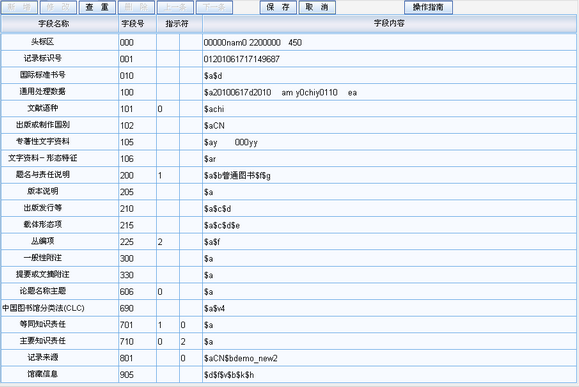 3. 输入ISBN号或正题名后,单击“查重”按钮进行编目查重 (1)当有重复记录时,会弹出显示有相同记录的表单,根据实际情况对出现的相同的记录进行“复制”或“编辑”操作,进行编辑或复制操作后,系统会自动进入表单编目页面,此时单击MARC编目选项卡后即回到MARC编目页面,根据需要著录的图书修改相关信息 (2)当没有重复记录时,在当前页面中录入图书书目信息和馆藏信息 (3)单击“保存”按钮则新增记录成功 #### 说明: - “价格”、“正题名”、“分类号”为必填项,分别对应:010字段$d子字段,200字段$a子字段,690字段$a子字段 - 905字段为馆藏信息字段。其中$d子字段为分类号,根据690字段$a子字段对应的分类号自动生成;$f子字段为书次号,由编目参数设置中设置的书次号生成方式中的选项在当前页面中的字段值自动生成;$v子字段为卷册号;$h子字段为索书号,由分类号、书次号、卷册号自动生成,格式为:分类号/书次号/卷册号;$b子字段为条形码;$k子字段为馆藏地,并且只能填写库室管理中设置的馆藏地的代号 - 删除字段:把光标定位到某字段所在行后按F8则可删除该字段 - 增加字段:把光标定位到某字段所在行后按F9则可在该字段下新增字段 ### 导入MARC格式数据 #### 功能概述 把MARC格式的图书著录信息导入到系统馆藏库中 #### 操作方法 1. 进入图书编目——图书编目模块后,进入表单编目页面 2. 单击“导入”按钮 3. 在弹出的MARC数据导入表单中单击“浏览”按钮后选择导入的MARC数据文件 4. 单击“导入”按钮则导入完成 #### 说明 - 当导入的数据中有条形码时,则导入成功后该条形码在系统中的馆藏地名称为“marcimport”,同时在库室管理模块中会自动增加该馆藏地记录 - 导入数据中的条形码不能重复也不能与系统中已保存记录中的条形码重复 - 导入数据的著录批号为系统中建立日期最近的不为空的批次号 ### 查询已著录图书 #### 功能概述 查询已保存图书的著录信息 #### 操作方法 1. 进入图书编目——图书编目模块后,进入书目查询页面 2. 输入查询条件,查询库选择“馆藏库” 3. 单击“查询”按钮后,则查询结果显示在右侧列表中 ### 修改已著录图书 #### 功能概述 修改已保存的图书著录信息 #### 操作方法 1. 根据需要修改的图书的著录信息查询出该图书所对应的记录(操作方法参见“查询已著录图书”) 2. 单击查询结果中记录前的“编辑”字样,则进入该图书表单编目页面 3. 在表单编目页面中修改相关信息 4. 单击“保存”按钮,则修改成功 ### 删除图书 #### 操作方法 1. 查询出需要删除的图书记录(操作方法参见“查询已著录图书”) 2. 单击查询结果中记录前的“编辑”字样,进入该图书表单编目页面,如图 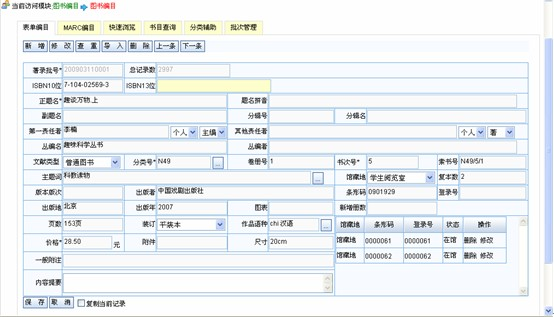 3. 删除图书 (1)如果该条记录中有多个条形码信息,而当前要删除的只是其中一个条形码所对应的图书,则单击该条形码后的“删除”字样后,单击”保存“按钮,则删除该图书成功 (2)如果该记录中只有当前需要删除的图书的条形码,或者当前需要删除该条记录中所有条形码所对应的图书,则单击最上面的“删除”按钮,即完成删除图书操作 #### 说明: > 当单击上面的“删除”按钮后会删除当前记录,不仅删除了该记录中所有条形码也删除了书目信息,即在系统中该条记录已不存在,因此使用该功能时要谨慎,避免误删除 ### 什么是快速浏览 #### 功能概述 以列表形式显示当前批次中已保存的著录记录,并且可以进行编辑操作 #### 操作方法 1. 进入图书编目——图书编目模块后,默认进入批次管理页面 2. 单击“快速浏览”,进入当前批次(即当前表单编目页面中显示的著录批号)的快速浏览页面,显示当前批次中所有编目记录,如图 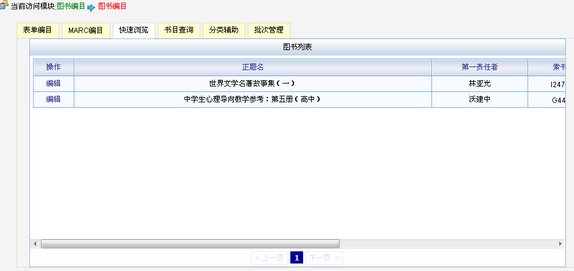 3. 单击“编辑”字样即可进入该记录的表单编目页面,可以对该记录进行修改或删除操作 #### 说明: > 快速浏览中只能显示当前编目批次中的所有记录,如果想要查看其他编目批次中的记录,则需先在批次管理页面中选择相应批次,然后再进入快速浏览页面 ### 什么是分类辅助 #### 功能概述 分类辅助集成了电子版的《中国图书馆分类法(第四版)》,可以进行分类号和主题词的查询,与图书编目——中图法(第四版)模块是一致的 #### 操作方法 参见“中图法(第四版)”模块 标签: 图书管理 上一篇:mysql权限管理命令 下一篇:图书编目 随便看看 2026-01-08 如何使用mvn命令导入依赖 2026-01-07 mysql权限管理命令 2025-12-30 哎和唉的区别在哪 2025-12-30 印章小知识——各部分名称 2025-12-15 明初大移民的影响 留言